
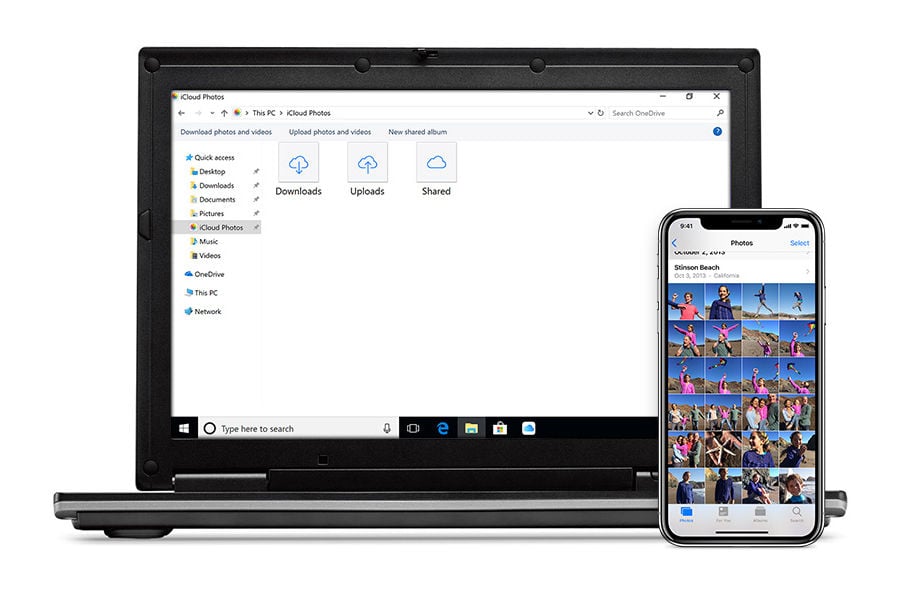
ما هو الايكلاود iCloud؟ وكيف يمكنك إعداده واستخدامه على كل أجهزتك؟
اكتشف وتسوق أفضل مجموعة من المنتجات التقنية وأسلوب الحياةواحصل على خصم 10% على طلبك الأول من متجر سماعة باستخدام الكوبون
ما هو الايكلاود iCloud؟ هو ببساطة الاسم الذي تقدمه شركة Apple لمجموعة خدماتها القائمة على التخزين السحابي، والتي تغطي مجالات متنوعة مثل البريد الإلكتروني، ومزامنة التقويم وجهات الاتصال، وموقع الأجهزة المفقودة (Find My iPhone / iPad) وتخزين الموسيقى السحابي (iTunes Match).
يتمثل الهدف من الخدمات السحابية بشكل عام، والايكلاود iCloud على وجه الخصوص، في تخزين المعلومات على جهاز كمبيوتر بعيد، يعرف باسم خادم السحابة، وليس محلياً، وهذا يعني أنك لا تحتل مساحة تخزين على أي جهاز معين، وتعني أيضاً أنه يمكنك الوصول إلى المعلومات من أي جهاز مُتصل بالإنترنت.
ما هو الايكلاود من ناحية الوظائف؟
يتيح لك iCloud إمكانية تخزين المعلومات على الإنترنت، ثم الوصول إلى هذه المعلومات من جميع أجهزتك سواء كان ايفون، ايباد، ماك،تلفزيون ابل، حتى أجهزة ويندوز، ولكن إذا قمت بزيارة iCloud.com وقمت بتسجيل الدخول إلى حسابك (سنشرح كيفية تعيين واحدة منها في لحظة)، يمكنك رؤية مجموعة واسعة من التطبيقات لهذا المفهوم البسيط.
دعونا نختار بعض النقاط البارزة لتوضيح ما هو الايكلاود بشكل شامل:
جهات الاتصال: إذا سمحت بذلك؛ فسيقوم الايكلاود بمُزامنة جهات الاتصال عبر أجهزة iOS و macOS، هذا يعني أنك تحتاج إلى الاحتفاظ بقائمة واحدة فقط من جهات الاتصال، نظراً لأن أي تغييرات تجريها على هاتفك الايفون ستنطبق على جهات الاتصال على جهاز ماك والأجهزة الأخرى.
التقويم: بالمثل؛ فإن iCloud (إذا كان مسموحاً به) يقوم بمُزامنة الأحداث عبر جميع أجهزتك.
iCloud Drive: طريقة بسيطة لتخزين الملفات في السحابة، وهو شبيه لخدمات التخزين السحابية الأخرى.
ملاحظات: يمكنك اختيار حفظ الملاحظات محلياً، ولكن مُزامنتها عبر الأجهزة أمر مُريح للغاية، فقط اكتبها في Notes على جهاز ماك، ثم اصطحب هاتفك الايفون إلى أي مكان وستجدها سريعاً.
iWork: يمكنك استخدام Pages و Numbers و Keynote كتطبيقات ويب، وذلك بفضل iCloud.
كما يسمح لك iCloud بحفظ مستندات TextEdit بسهولة إلى السحابة والوصول إليها من الأجهزة الأخرى.
تسعير الايكلاود iCloud
بعد أن عرفنا ما هو الايكلاود تحديداً؛ سننتقل إلى تسعيره، حسناً؛ إنه مجاني، ويمكنك إعداد iCloud دون دفع أي شيء، ولكن هذا الحساب المجاني يأتي مع سعة تخزينية سحابية محدودة تبلغ 5 غيغابايت عبر جميع أجهزتك، وإذا كنت تريد مساحة أكبر أو تخطط لإجراء نسخ احتياطي لأجهزة مُتعددة في السحاب، أو تخزين مجموعات كبيرة من الصور أو مقاطع الفيديو أو المستندات خارج الجهاز، وقتها ستضطر للجوء إلى الحساب المدفوع.
في ما يلي تكلفة ترقية مساحة تخزين الايكلاود:
- 50 غيغابايت: دولار واحد شهرياً
- 200 غيغابايت: 2.99 دولار في الشهر
- 2 تيرابايت: 9.99 دولار في الشهر
اقرأ أيضاً: تعرف على افضل مواقع التخزين السحابي لعام 2018 لتخزين والحفاظ على صورك الهامة
كيفية ترقية خطة التخزين على الايكلاود؟
يعد ترقية خطة الايكلاود أمراً سهلاً، ويمكنك القيام بذلك من جهاز iPhone أو iPad أو من Mac أو حتى من جهاز كمبيوتر يعمل بنظام Windows.
على أجهزة iPhone أو iPad: انتقل إلى الإعدادات، وانقر على اسمك أعلى الشاشة (أو انقر لتسجيل الدخول).
في المجموعة الثانية من الخيارات؛ انقر فوق iCloud في الجزء العُلوي من الشاشة التالية تحت العنوان STORAGE، سترى رسماً بيانياً يوضح ما الذي يتم استخدامه على السعة التخزينية، انقر فوق إدارة التخزين تحت الرسم البياني، ثم قم بالترقية واتبع التعليمات.
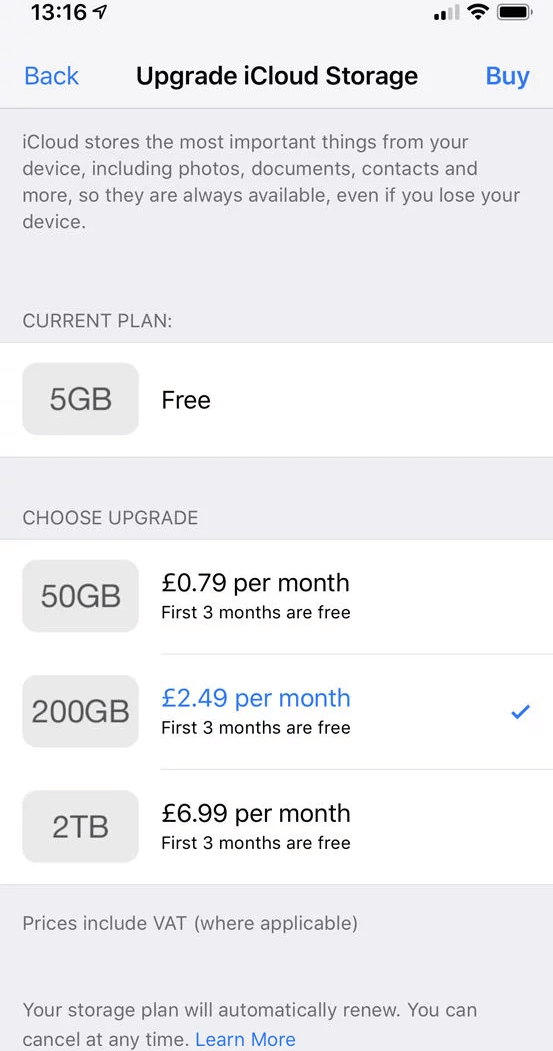
في نظام التشغيل ماك (Mac): افتح تفضيلات النظام (انقر على رمزه في Dock، أو استخدم رمز Apple في الجانب العُلوي الأيسر من الشاشة)، ثم حدد iCloud واضغط على Manage في الجزء السُفلي الأيسر من الشاشة التالية، ثم انقر على شراء المزيد من السعة التخزينية أو تغيير خطة التخزين (في الجزء العُلوي الأيسر) واتبع التعليمات.
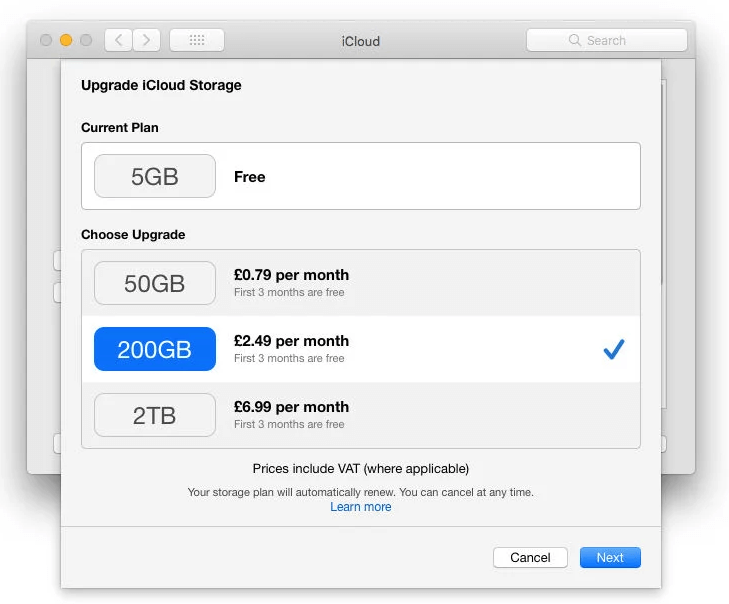
على جهاز الكمبيوتر بنظام وينددوز: افتح iCloud لنظام ويندوز، وانقر على التخزين وحدد شراء المزيد من السعة التخزينية أو تغيير خطة التخزين، واتبع التعليمات.
ابل تفاجئنا بهاتف iPhone Xs Max الضخم للغاية والداعم لشريحتين! ماذا حدث؟
كيفية إعداد الايكلاود
يعتمد حساب iCloud على رمز تعرف (Apple ID) الخاص بك، لذلك إذا لم تكن قد حصلت على Apple ID بالفعل؛ فستحتاج إلى إنشاء واحد، وقد تحتاج أيضاً إلى تحديث نظام التشغيل على جهازك (لا تتوفر بعض ميزات iCloud إلا في الإصدارات الأحدث)، وتعتمد خطوتك التالية على الجهاز الذي تستخدمه.
على ايباد أو ايفون: من خلال عملية الإعداد لجهاز ايباد أو ايفون، سيسألك نظام iOS عمّا إذا كنت تريد استخدام الايكلاود، إذا لم تقم بتنشيطه أثناء الإعداد؛ يمكنك الانتقال إلى الإعدادات لاحقاً، أو النقر فوق اسمك في الأعلى (أو النقر لتسجيل الدخول)، وتحديد iCloud ثم إدخال Apple ID وكلمة المرور.
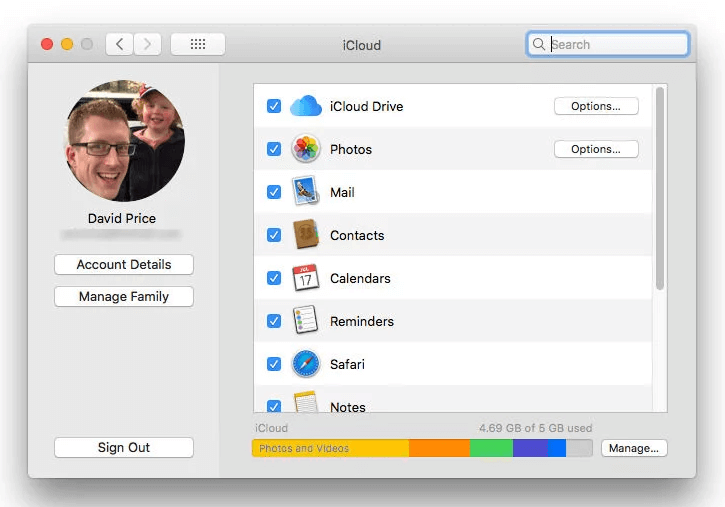 في نظام التشغيل Mac: افتح تفضيلات النظام وانقر على iCloud، ثم قم بتسجيل الدخول باستخدام Apple ID الخاص بك وقم بتحديد الخدمات التي تريد استخدامها.
في نظام التشغيل Mac: افتح تفضيلات النظام وانقر على iCloud، ثم قم بتسجيل الدخول باستخدام Apple ID الخاص بك وقم بتحديد الخدمات التي تريد استخدامها.
على تلفزيون ابل Apple TV (الجيل الرابع أو 4K): إذا لم تختر تنشيط iCloud (عن طريق إدخال Apple ID الخاص بك) عند إعدادك لأول مرة، فانتقل إلى الإعدادات> الحسابات> iCloud، ثم حدد تسجيل الدخول.
على الكمبيوتر بنظام ويندوز: قم بتنزيل وتثبيت iCloud لنظام ويندوز، ثم افتحه وقم بتسجيل الدخول باستخدام Apple ID الخاص بك، ثم ضع علامة بجوار خدمات iCloud التي تريد استخدامها.
كيفية استخدام iCloud
ما هو الايكلاود من ناحية الاستخدام وكيفيته؟، قبل أن نجاوب على تلك النقطة المُهمَّة، يجب أن تعلم أن الايكلاود يعمل بهدوء في الخلفية في كثيرٍ من الأحيان؛ إذا سمحت له بعمل شيءٍ ما (وهو الإعداد الافتراضي في العديد من الحالات)، فستجد ببساطة أن المستندات التي قمت بإنشائها على جهازٍ واحد متوفرة على الآخر، وأحداث التقويم وتفاصيل الاتصال مُتزامنة بسلاسة وهكذا.
إذا كنت ترغب في اختبار قدرات iCloud على أحد التطبيقات، فتأكد من أنه قد تم تنشيطه.
في نظام iOS: افتح الإعدادات وانقر فوق Apple ID الخاص بك في أعلى الشاشة؛ سترى جميع التطبيقات والخدمات التي يمكنها استخدام الايكلاود، انقر على التطبيق الذي اخترته بحيث يتحول شريط التمرير إلى اللون الأخضر.
في نظام التشغيل Mac: افتح إعدادات النظام (System Preferences) وانقر فوق iCloud، وقم بوضع علامات بدلاً من النقر على أشرطة التمرير.



